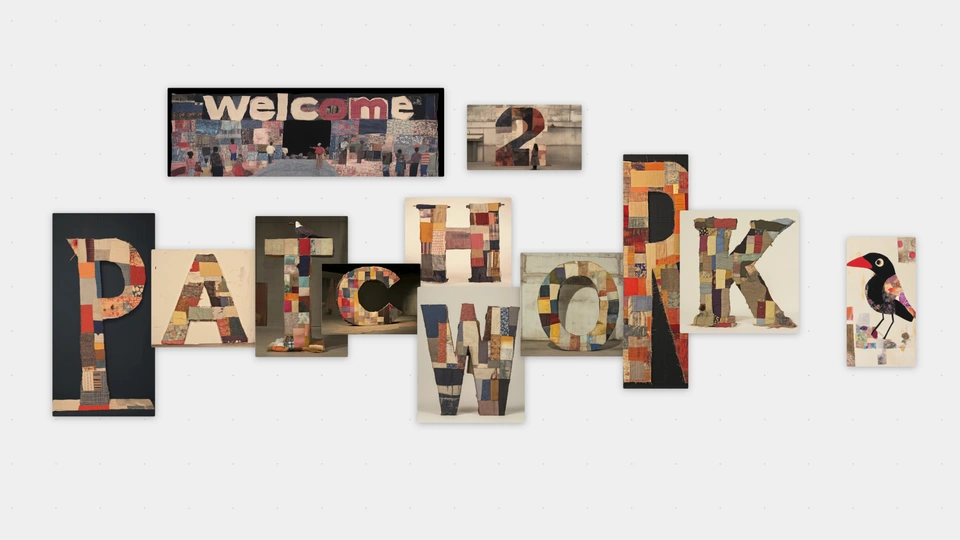
Patchwork 是由 Midjourney 推出的,一个基于 AI 的无限画布,用来构建虚构的幻想世界。预览版访问地址:patchwork.midjourney.com
基本操作说明

移动画布:左键单击空白区域并拖动(在笔记本触控板上用两指拖动)。缩放画布:通过滚轮滚动(在触控板上用双指捏合或按住 Shift 滚动)。
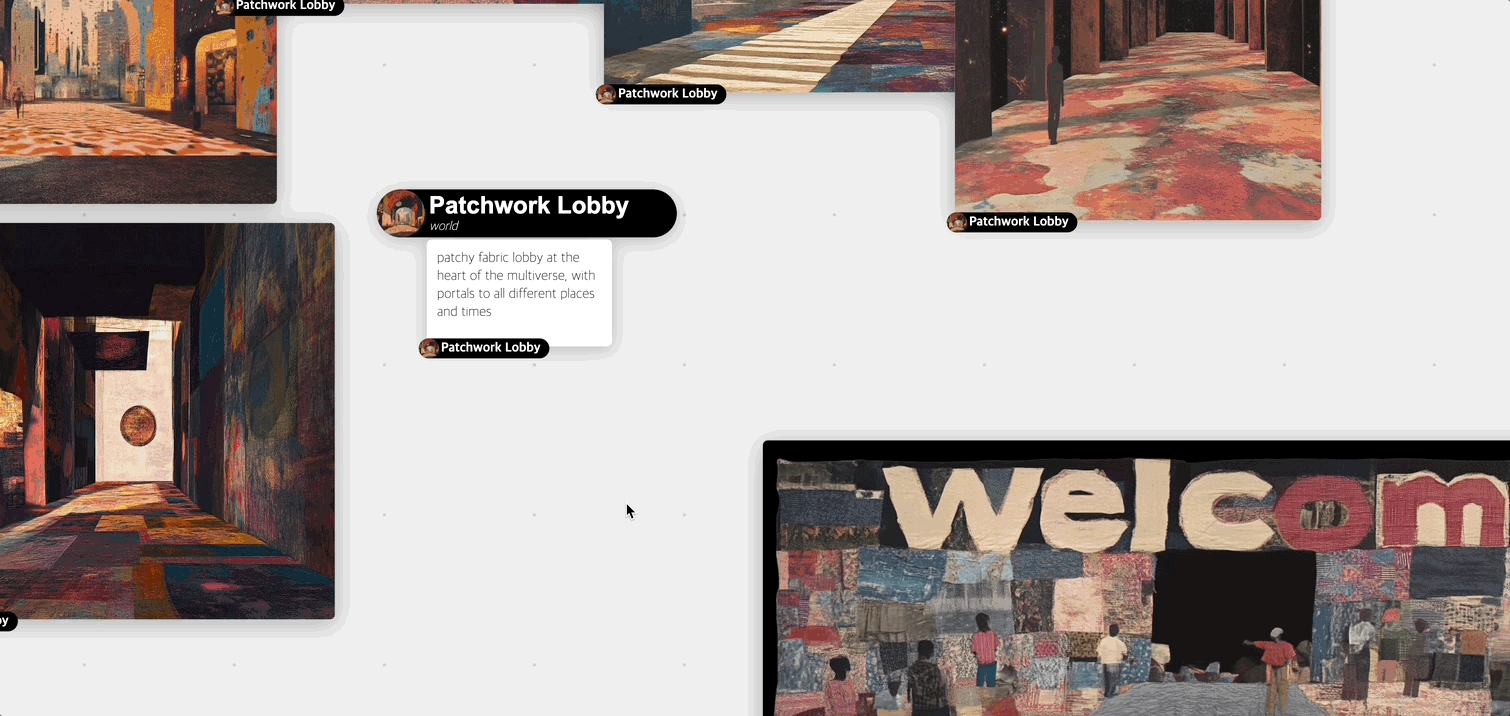
当你首次进入时,你会进入一个“大厅(lobby)”空间,那里有其他人创建的“沙盒”世界的传送门。点击一个门户,可以进入对应的沙盒空间。之后,你可以进入其他人创建的世界……
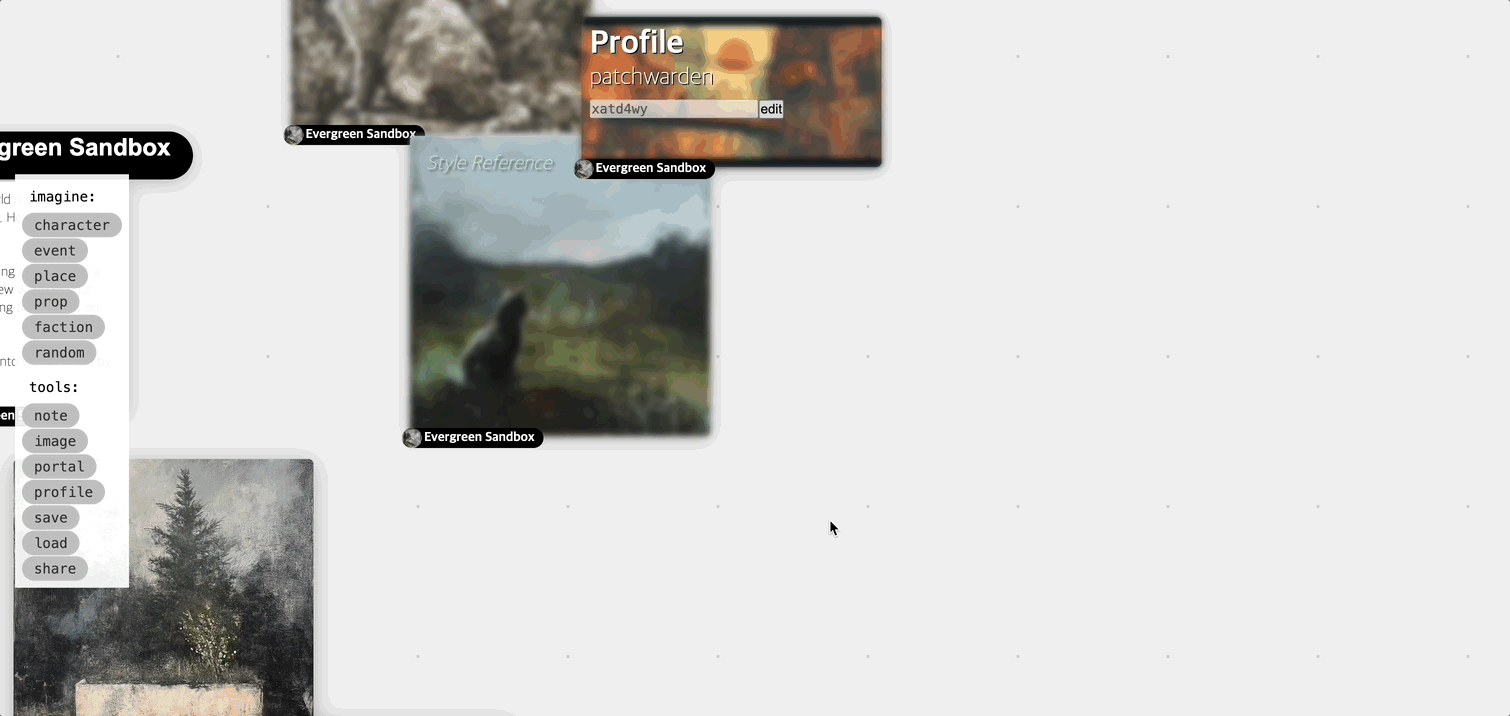
你也可以创建新的传送门并将其链接到你自己的新世界。
工具箱
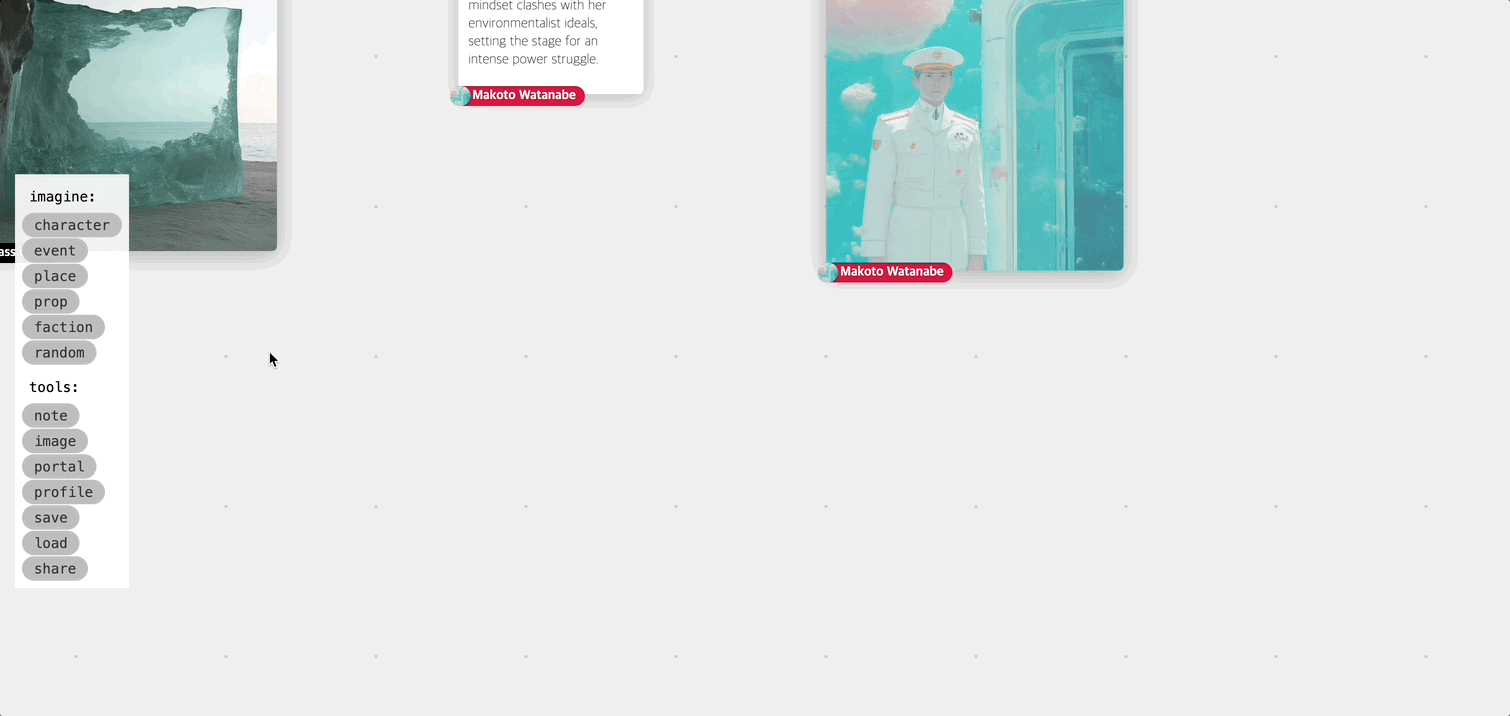
屏幕左侧的工具箱包含一些工具,用于生成新的故事世界实体(角色、派系等)、放置新的传送门,以及其他一些功能。通常情况下,您可以通过点击其中一个按钮,然后在想要放置新内容的位置点击画板来添加新内容。这将提供一个空的实体槽位,您可以自行填写或让AI生成内容。您可以使用💡来提示AI根据实体上已有的内容生成新内容。
Scraps(碎片)
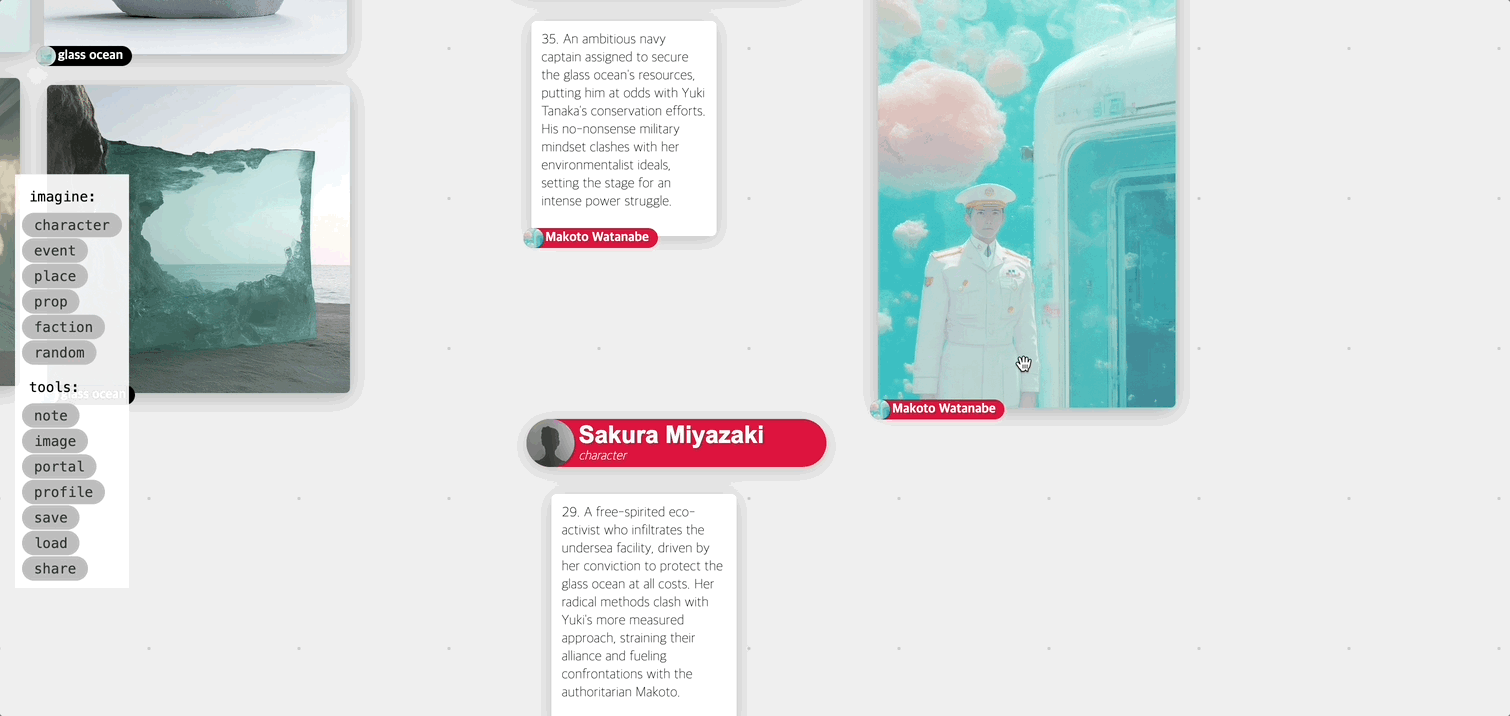
几乎所有内容都是一种碎片,可以在画布上选中并拖动。想要同时选择多个碎片,课按住 Shift 键并点击,或按住 Shift 键在画布上拖动框选。

选中碎片后,按下 x 键或 Delete 键即可删除碎片。
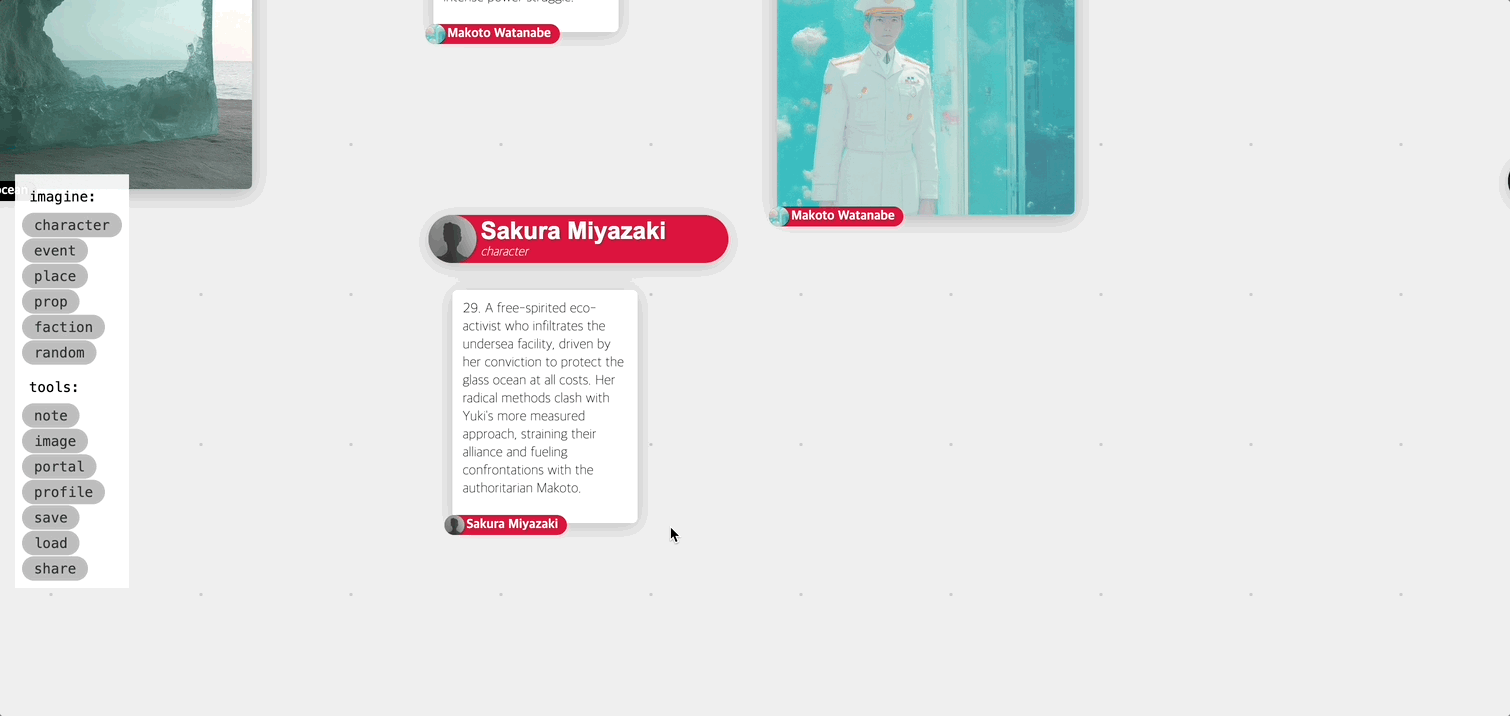
某些碎片(例如文本碎片)可以编辑它的文本或执行其他操作。
操作栏
当你选中一个或多个碎片时,操作栏会出现在最近一次点击的碎片上方。操作栏根据你选择的碎片类型显示不同的按钮,以下是一些常用操作。
🎨 绘制(Paint)
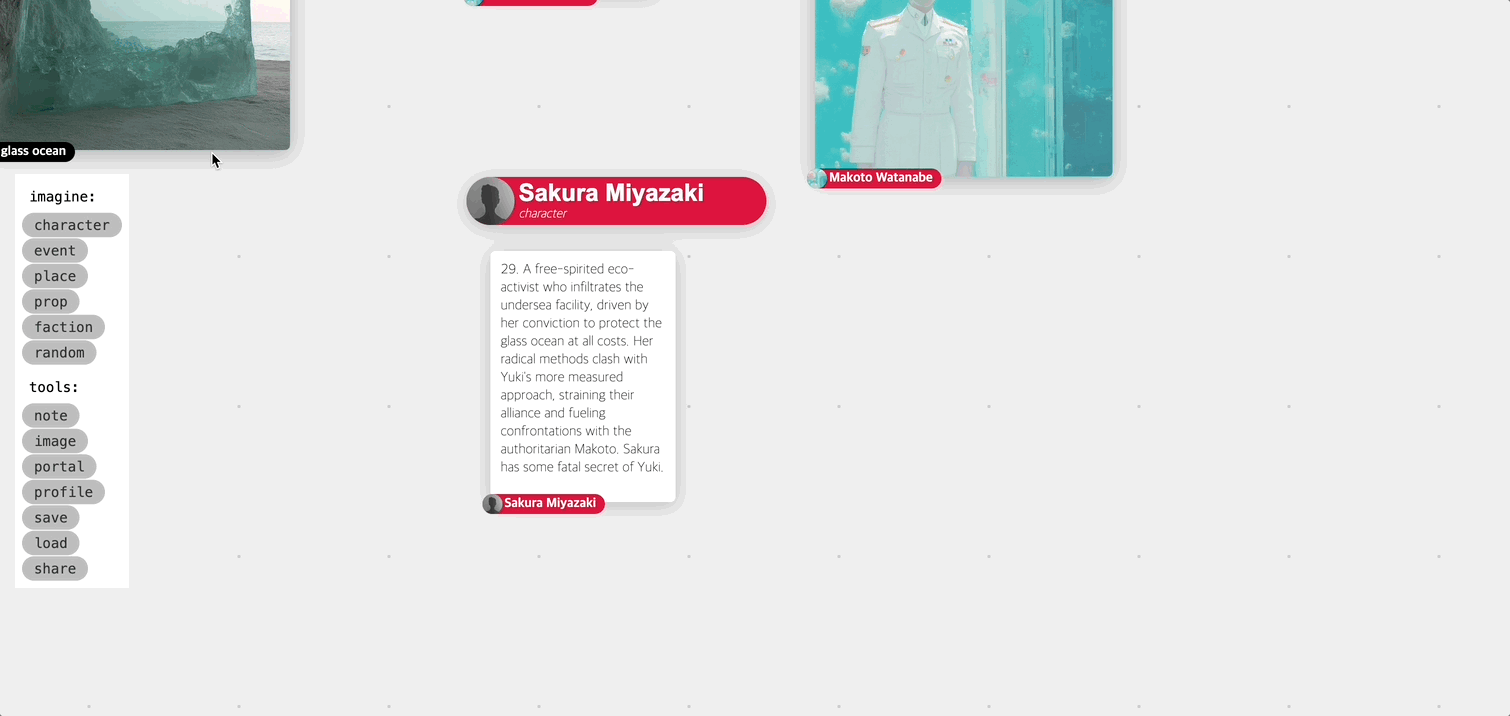
根据选定的碎片生成图像。此操作仅适用于文字碎片,但如果你同时选择了其他图像碎片,它们将与文字一起用作图像生成的提示。你也可以选择样式参考或角色参考碎片,将它们包括在图像生成过程中。点击按钮后,在你想生成图像的区域进行拖动。然后系统会创建一个图像生成区域。
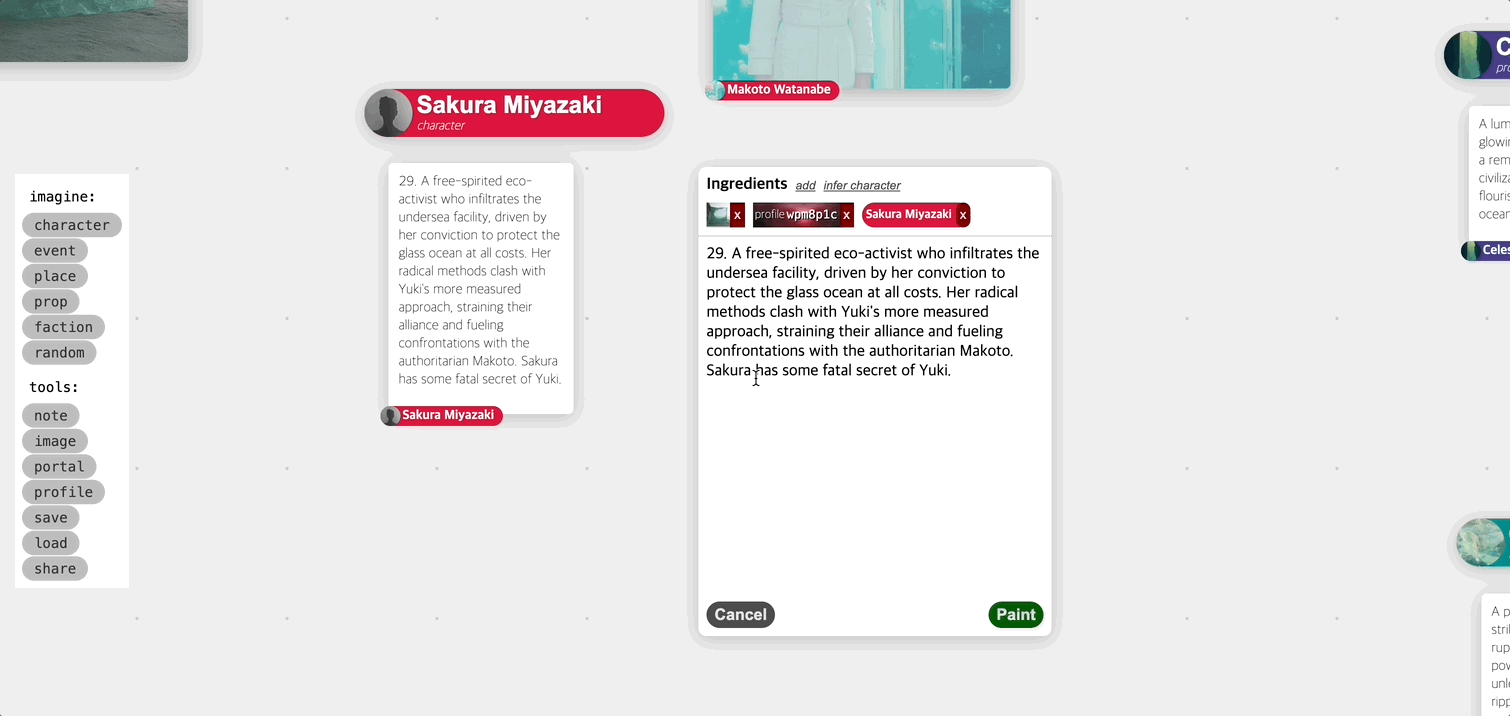
在这里,您可以进一步编辑图像生成的提示……
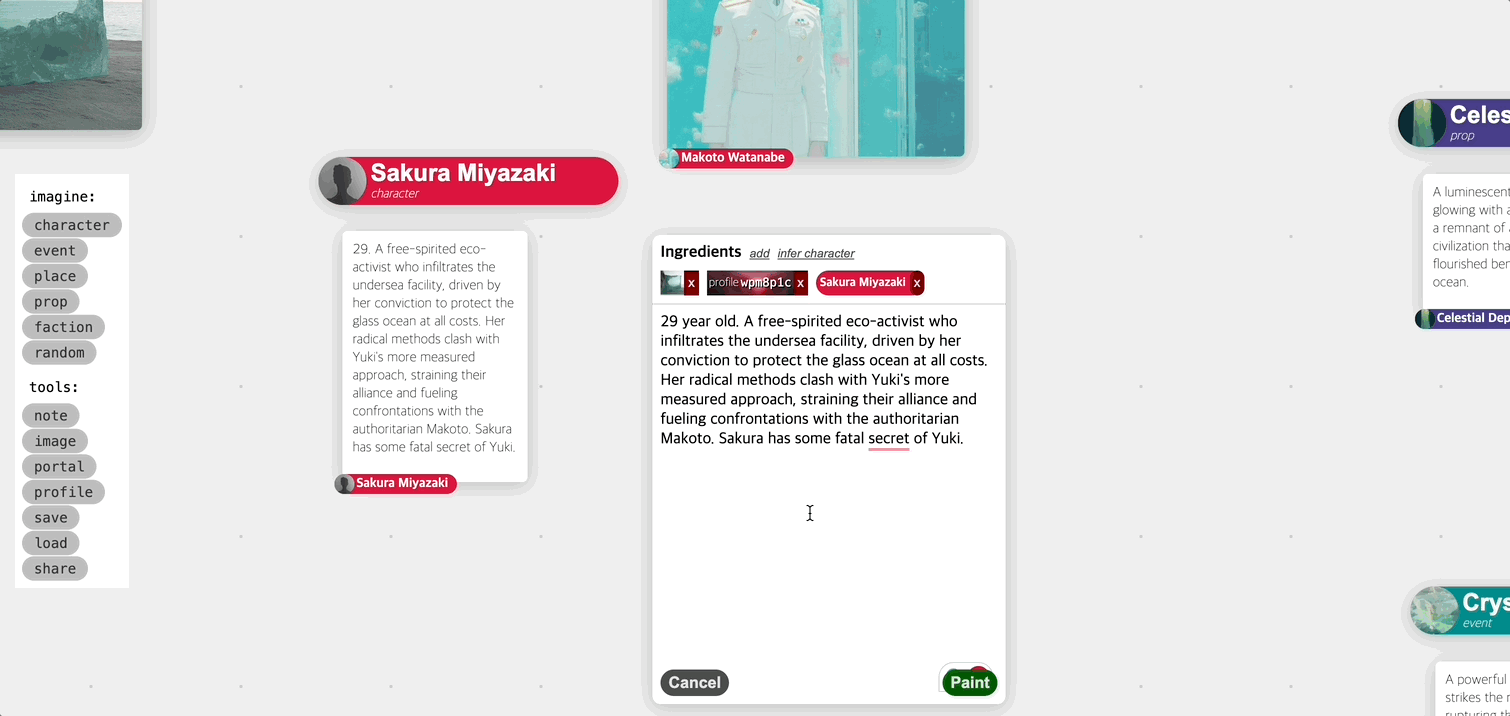
...或添加一些碎片作为配料。您可以点击“添加”,然后点击要添加的碎片
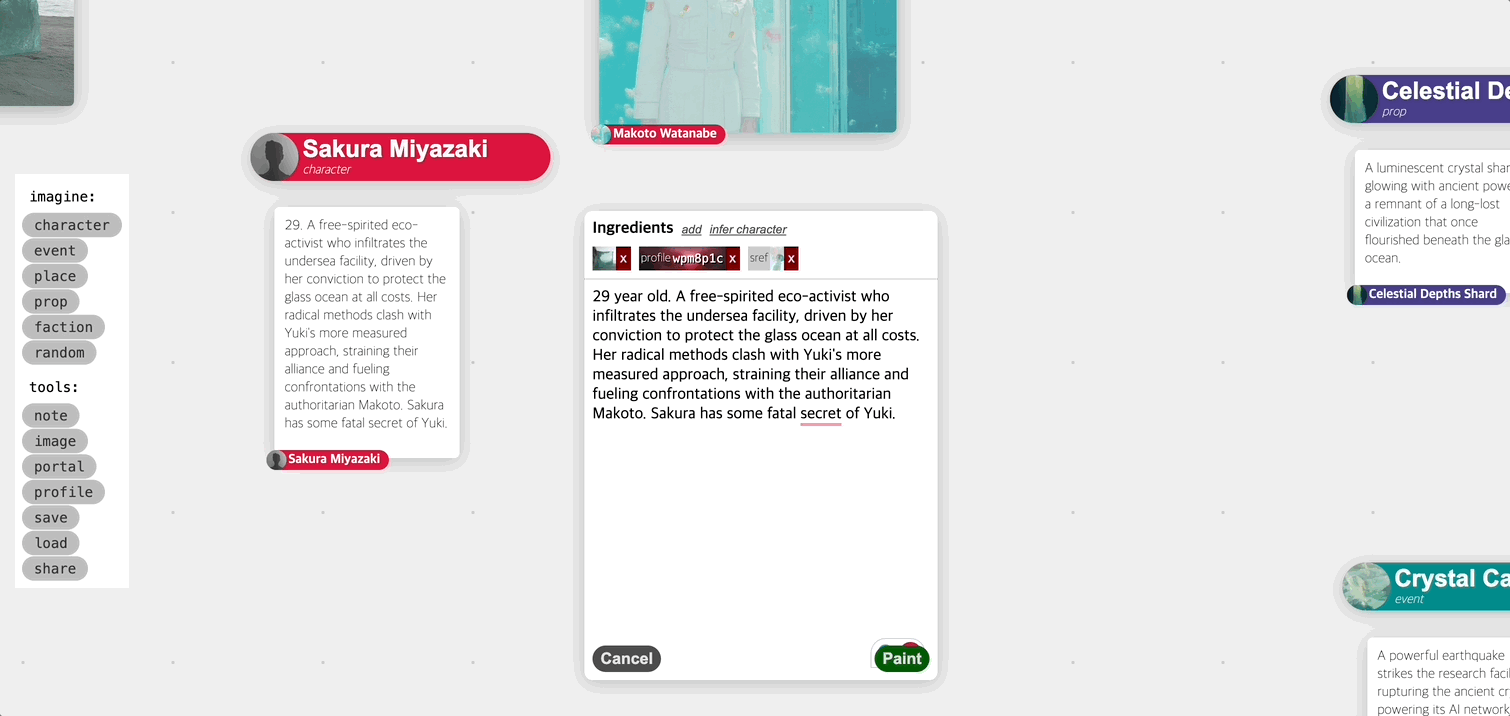
在某些情况下,您可以点击“推断字符”来获取可能与此图像生成相关的字符列表。
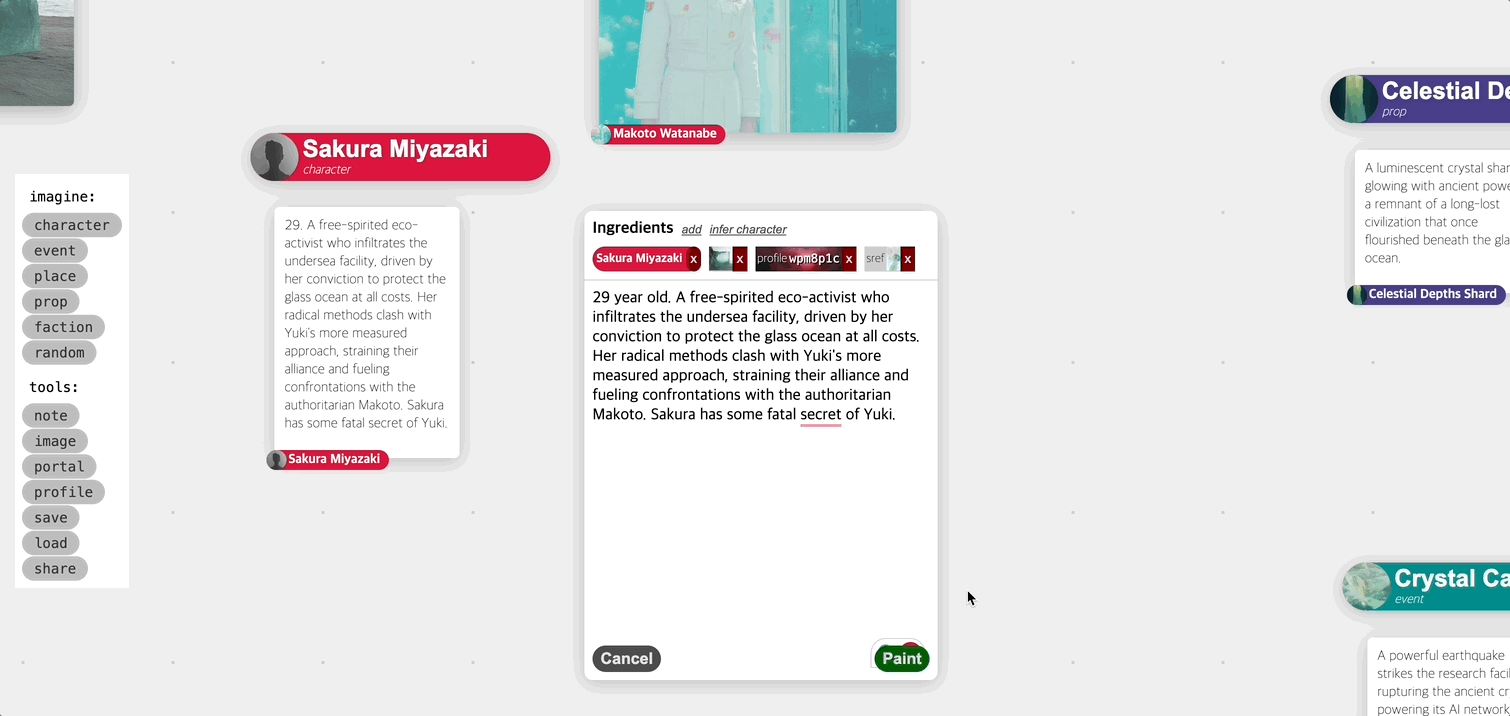
一旦准备就绪,您可以单击“Paint”开始生成图像。
💡 告诉我更多
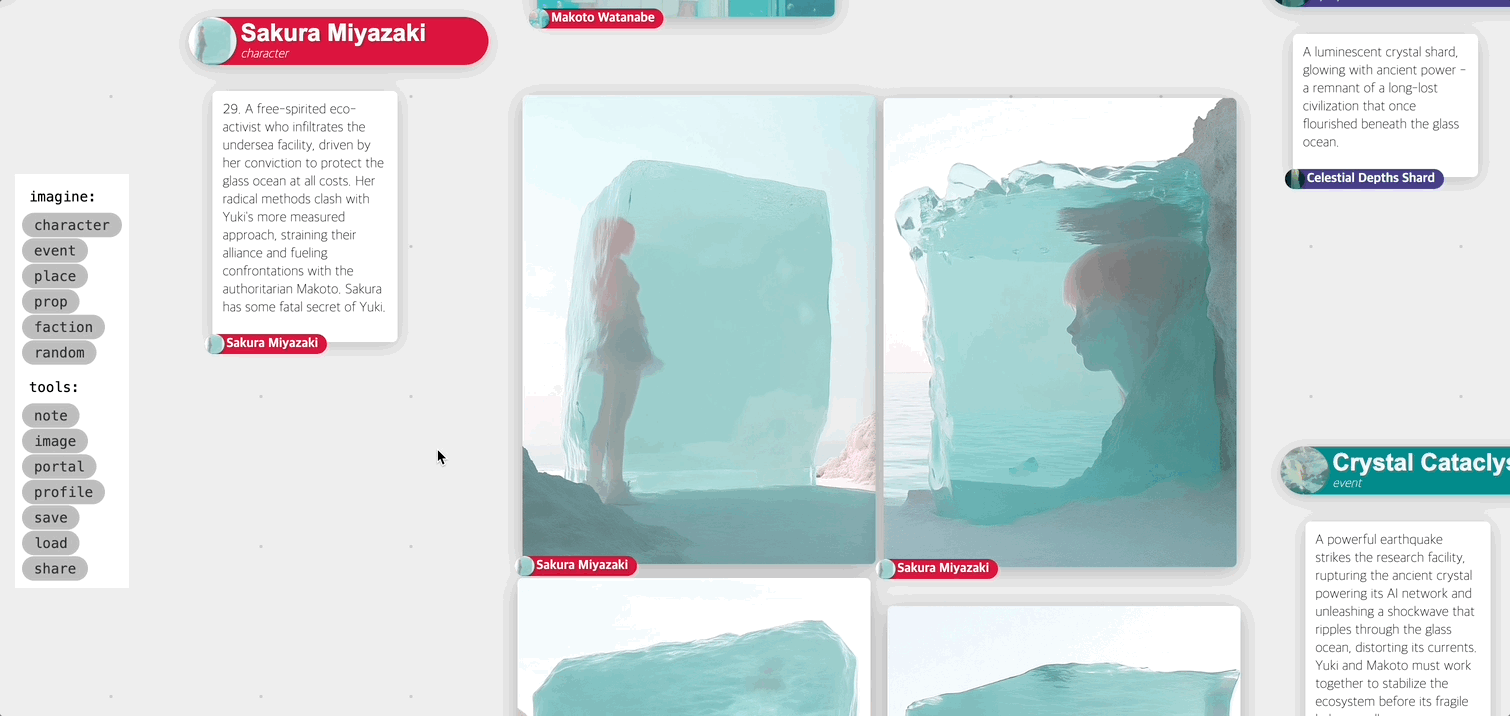
告诉系统更多关于你选中的碎片的信息。这可以帮助你扩展关于角色、他们所在的世界、你生成的图像以及许多其他内容的细节。随时编辑或删除返回的任何文本,这将有助于系统更好地理解你的需求!你还可以在文字碎片中选择部分文本,然后使用“告诉我更多”功能,专注于某个引人入胜的细节。
🔗 链接或⛓️💥 取消链接
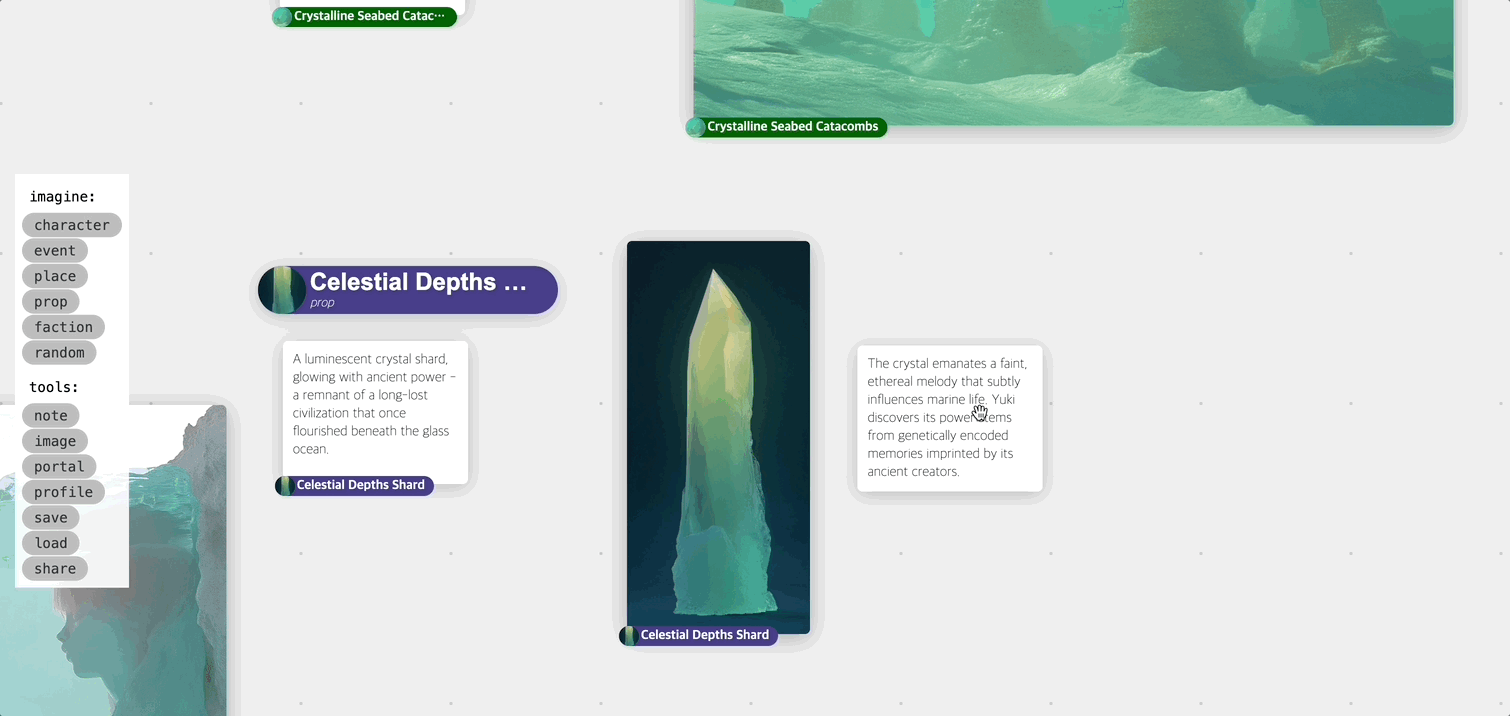
将实体与细节碎片(例如文字和图像)链接或取消链接。如果你为某个特定角色写了一些描述,将该描述链接到这个角色可以帮助系统理解描述是关于谁的!图像也是如此:如果你为故事世界中的某个地方绘制了一幅图像,链接它可以将该图像用作图标。链接方法如下:1)点击 🔗 按钮,然后 2)点击该实体的任意碎片。如果你喜欢某张已生成的图像,但不希望它链接到当前关联的实体,只需 ⛓️💥 取消链接,然后将其用于其他地方即可。
📦收集
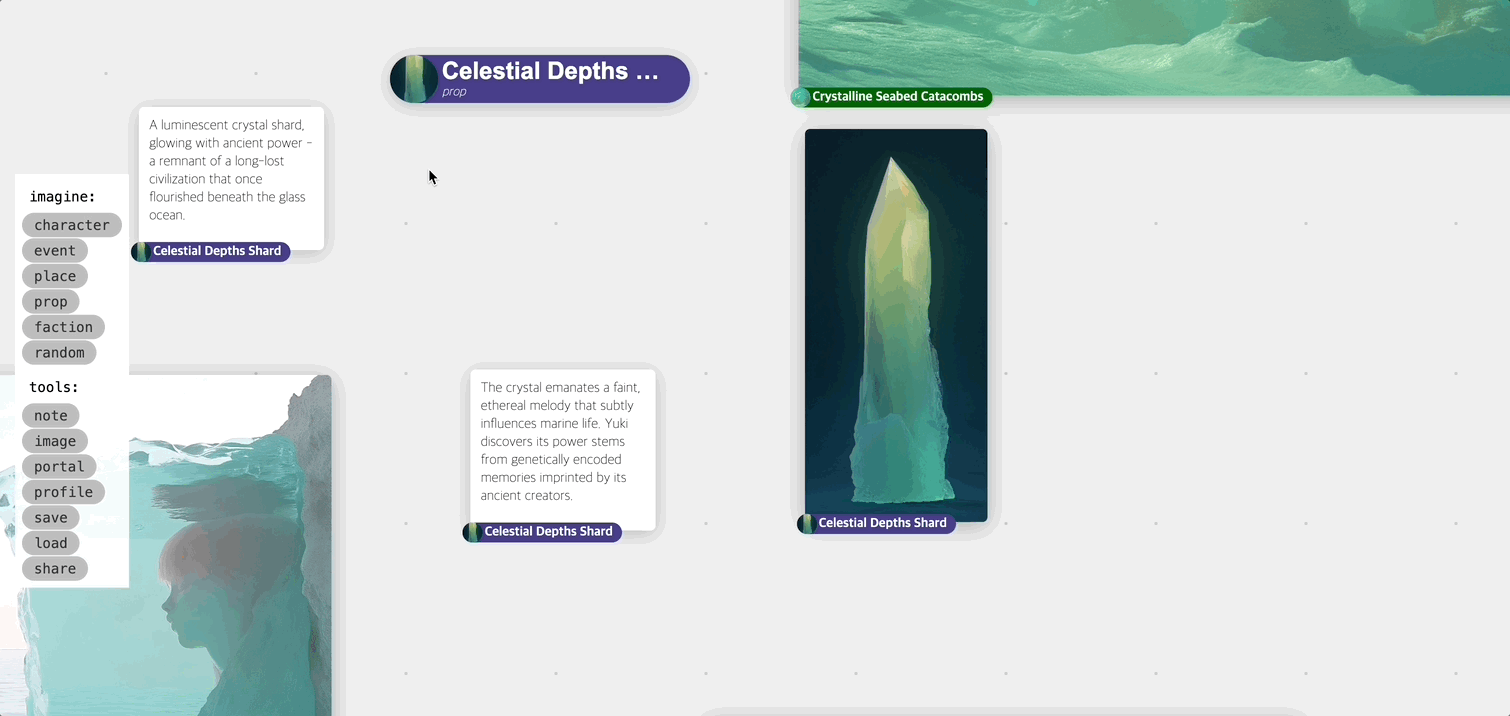
收集你已链接到某个实体的细节碎片。当内容变得杂乱时,这可以用来稍微整理一下画板。
🌈 风格参考
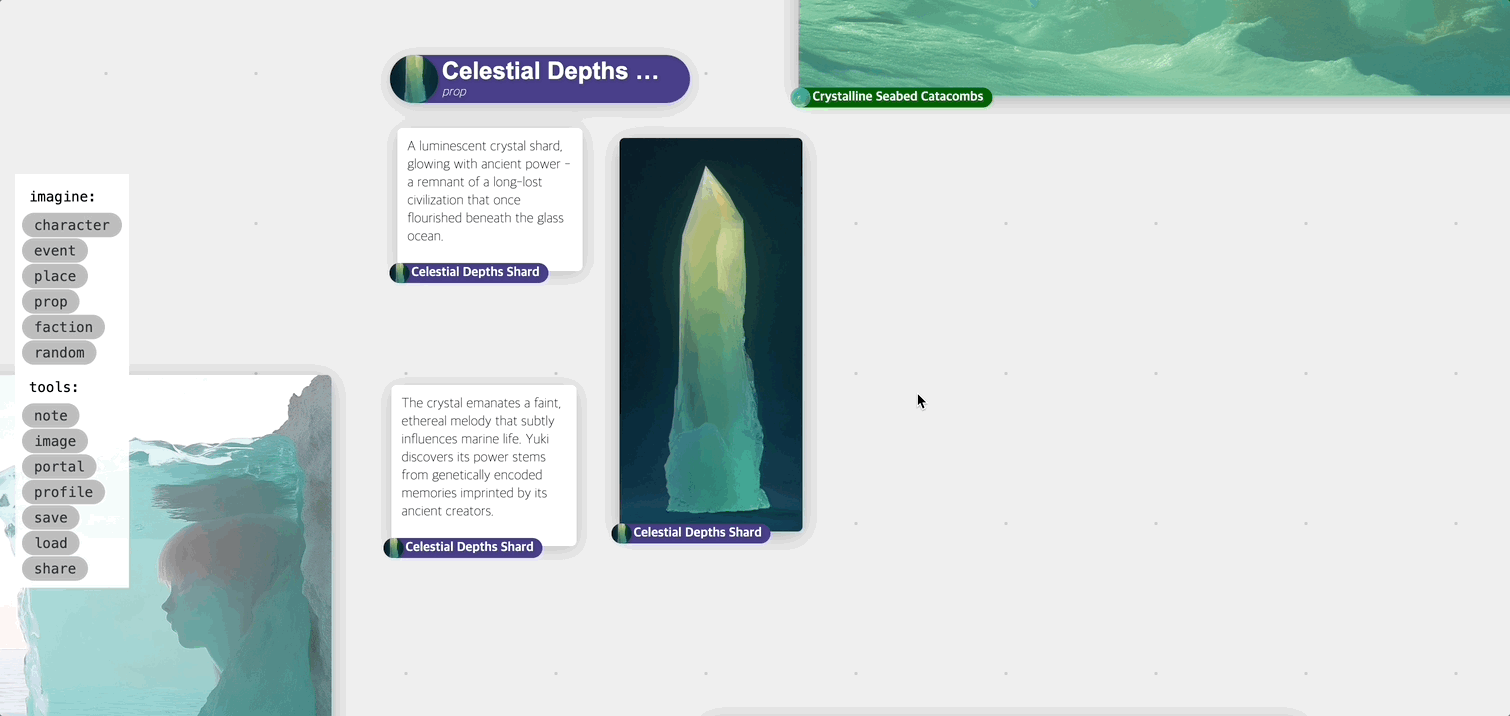
从特定图像创建一个样式参考碎片
📄 复制
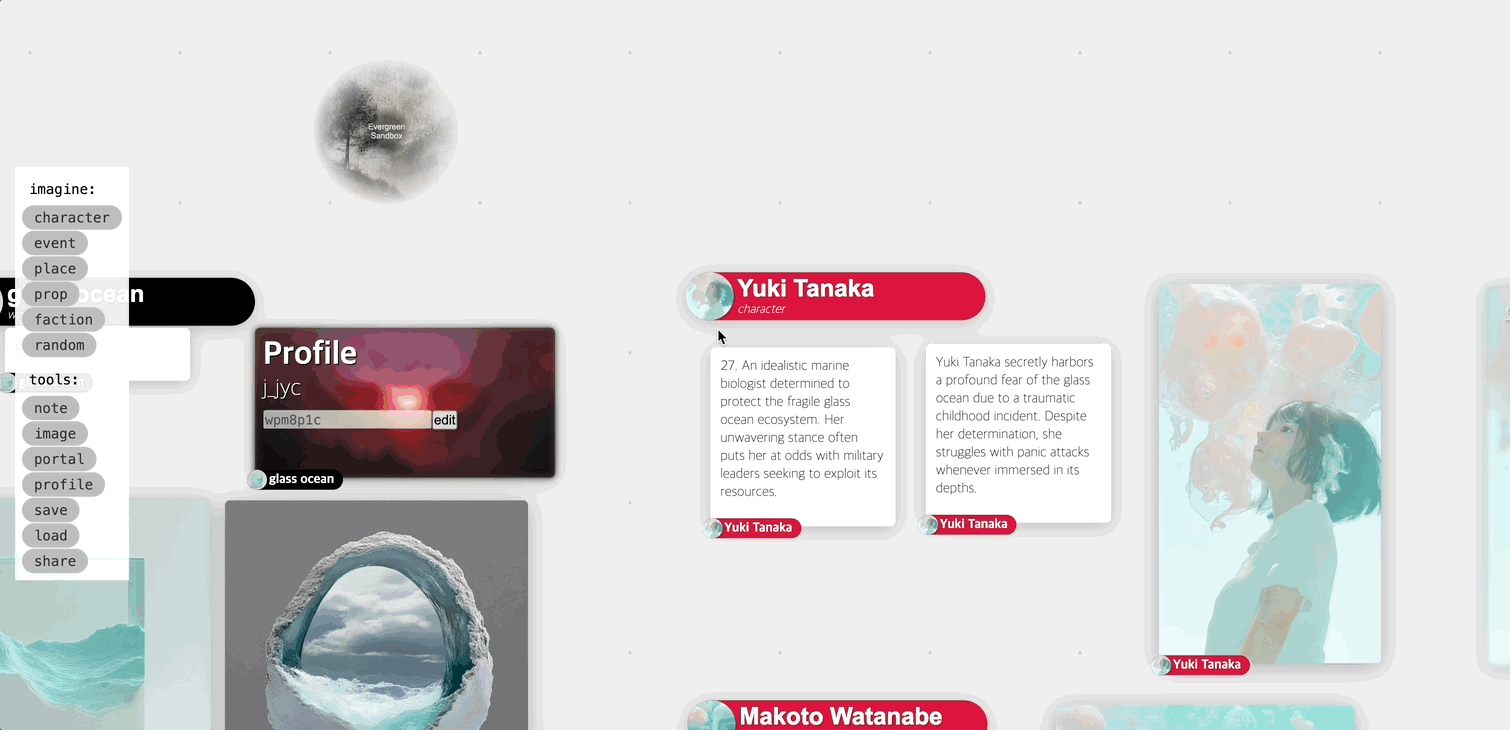
将选定的碎片复制到你的素材库中,素材库位于屏幕的右下角。素材库中的碎片会随你从一个世界移动到下一个世界,你可以通过点击素材库中碎片的缩略版本,然后在想放置的位置点击画板,将它们重新放置到画板上。
协同创作
在创作过程中,你可能会看到其他人的光标在移动。试着一起创作吧!你可以使用工具箱中的“笔记”按钮创建文字碎片,并编辑它们的内容,与正在查看同一世界的人“聊天”。
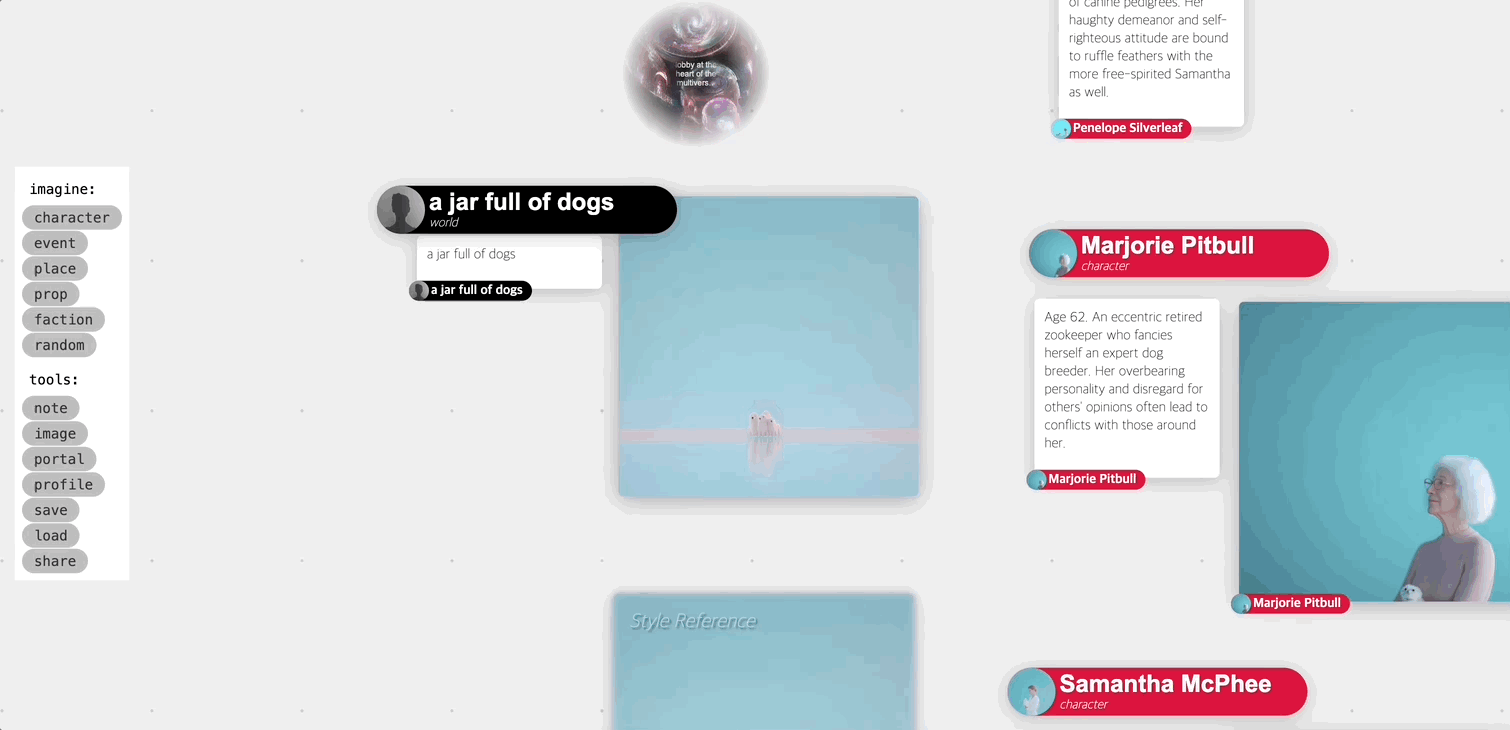
你可以将世界设置为私人、仅可查看或允许他人编辑。点击“分享”按钮即可查看权限面板。
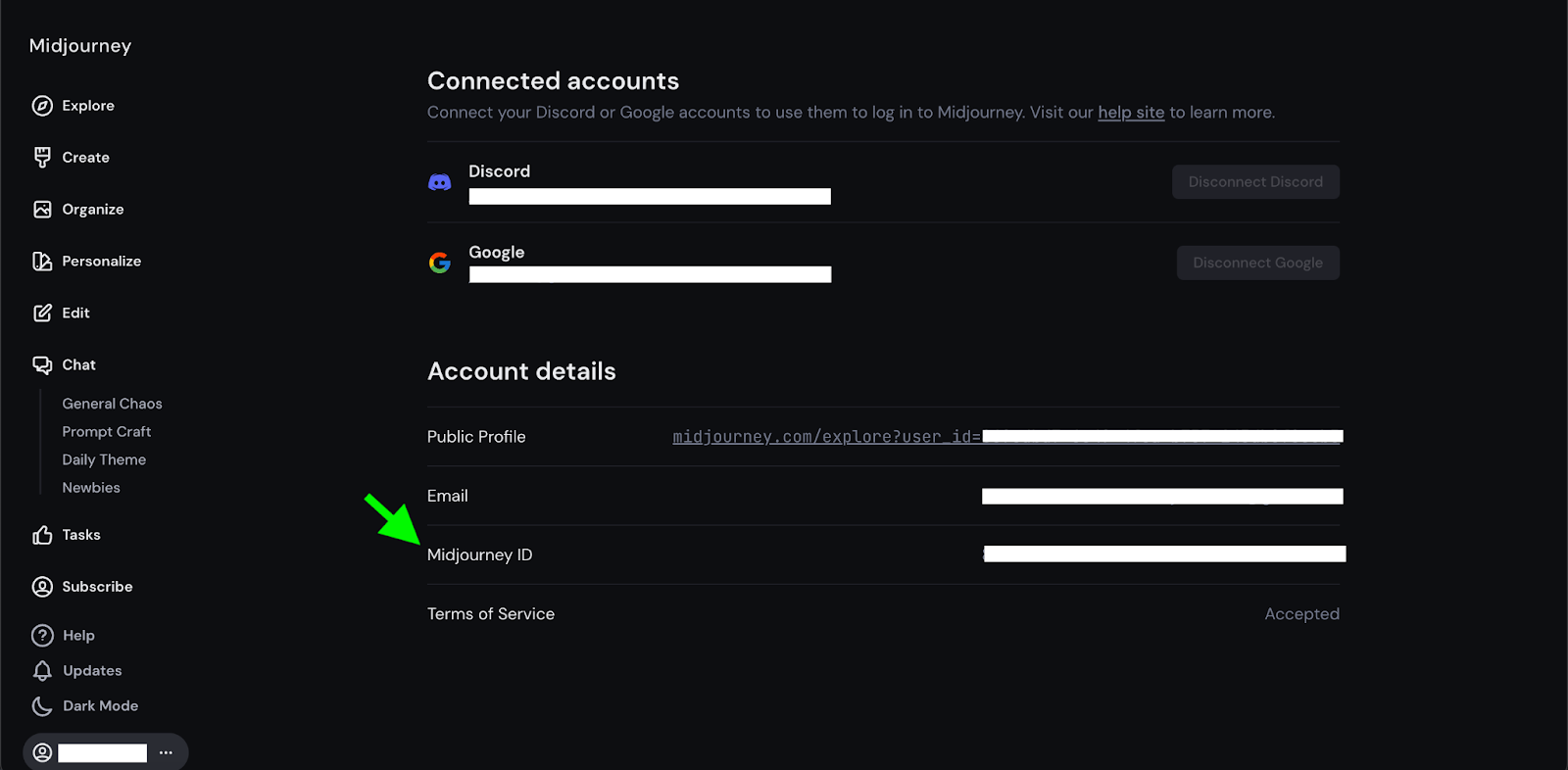
你还可以通过他们的 Midjourney ID 邀请特定用户(你可以在主网站的个人资料页面找到自己的 ID)。如果你可以编辑该世界,还可以更改他们的权限状态。
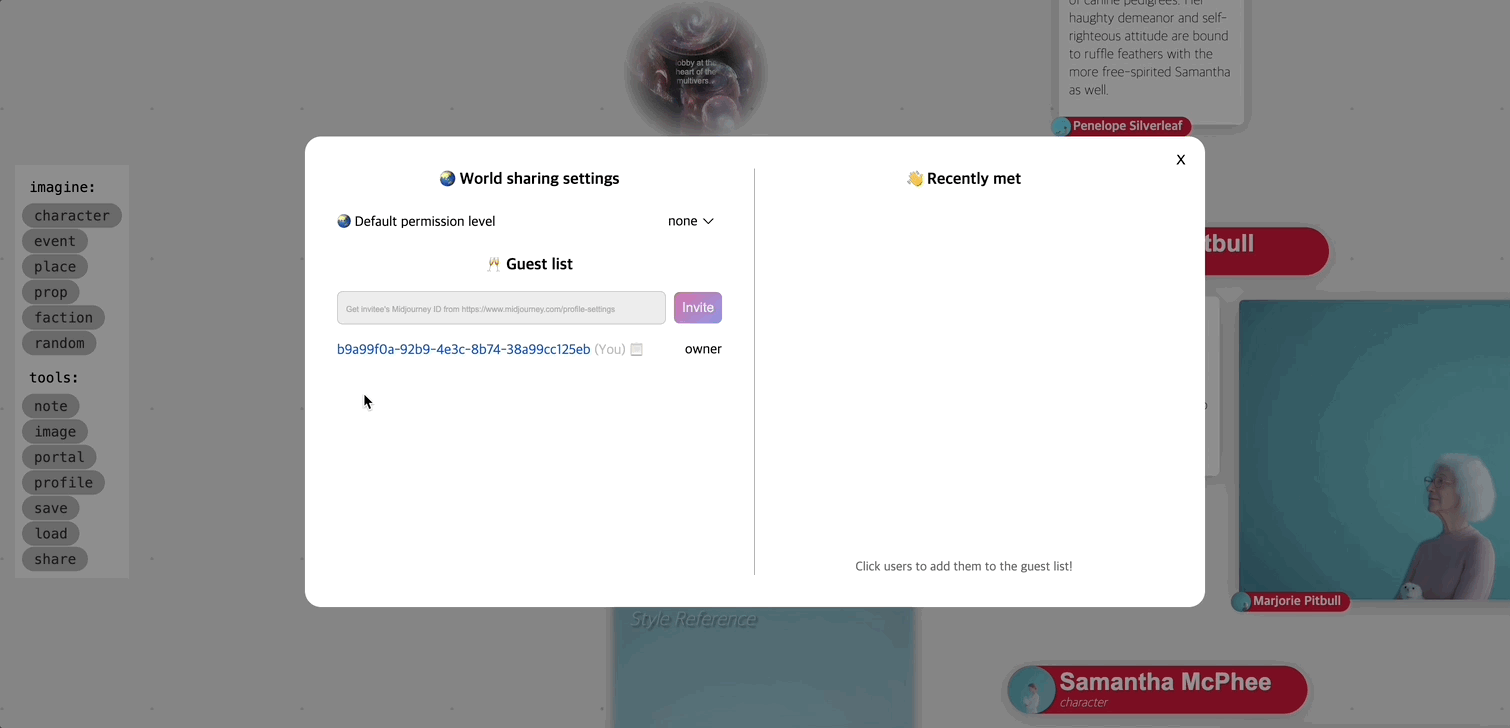
如果你在使用该工具时遇到其他用户,也可以邀请他们。他们会显示在“最近遇到的人”中,你只需点击即可添加他们。
保存世界
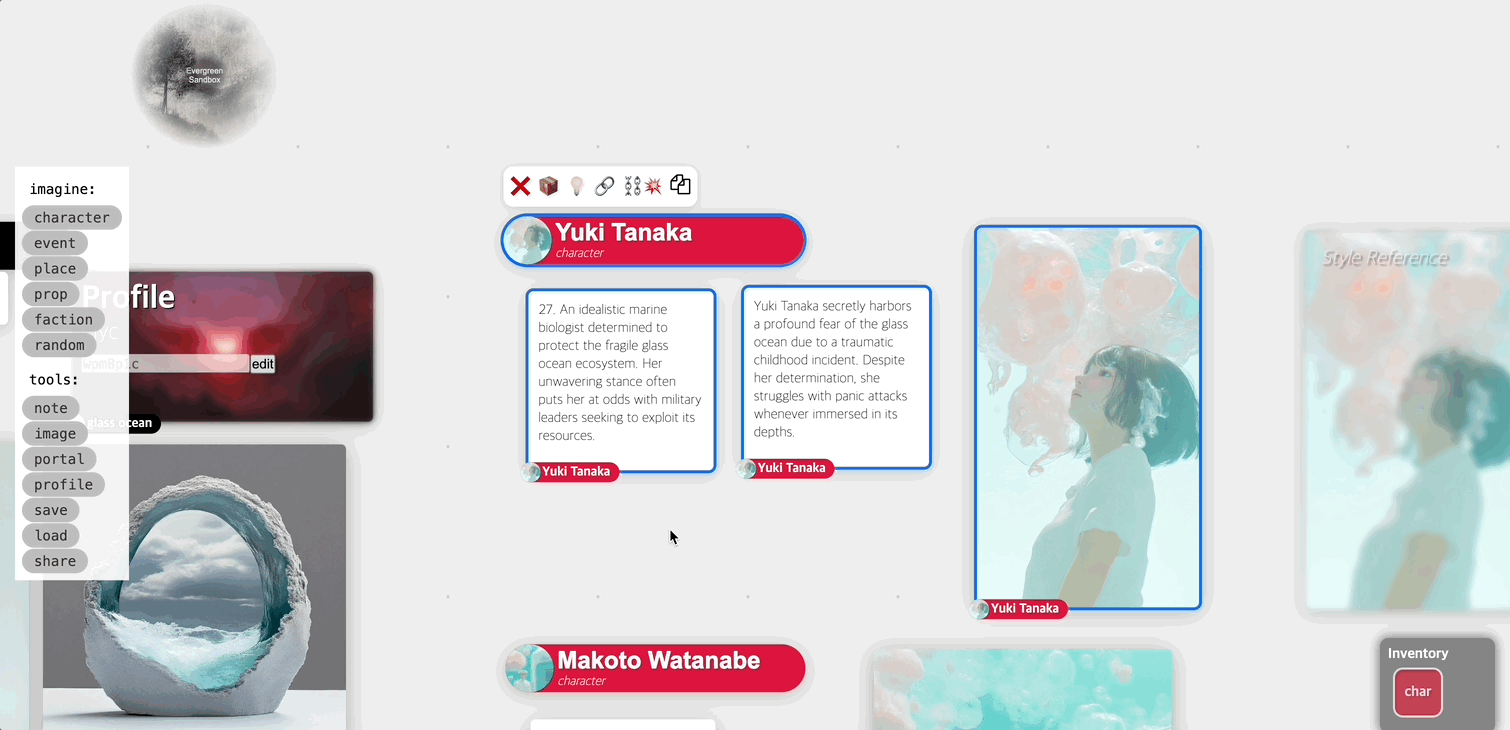
如果你非常喜欢在某个特定世界中创建的内容,可以保存一个包含该世界中所有碎片的 JSON 文件。
建议
如果你不确定要做什么,我们发现以下方法可以帮助你更好地构建一个世界:
- 从你非常喜欢的图像中创建 🌈 样式参考,在生成图像时将它们与文本一起选中,以便可以为你的世界应用一到两种一致的风格。我们计划在不久的将来允许你设置世界级的默认样式参考。
- 使用 角色 工具箱按钮创建几个角色,并使用 💡 告诉我更多 深入挖掘你觉得最有趣的地方。通过 🎨 绘制 操作为他们生成肖像也非常有帮助!
- 创建一些派系或地点,以扩展你设定的整体范围。
小贴士
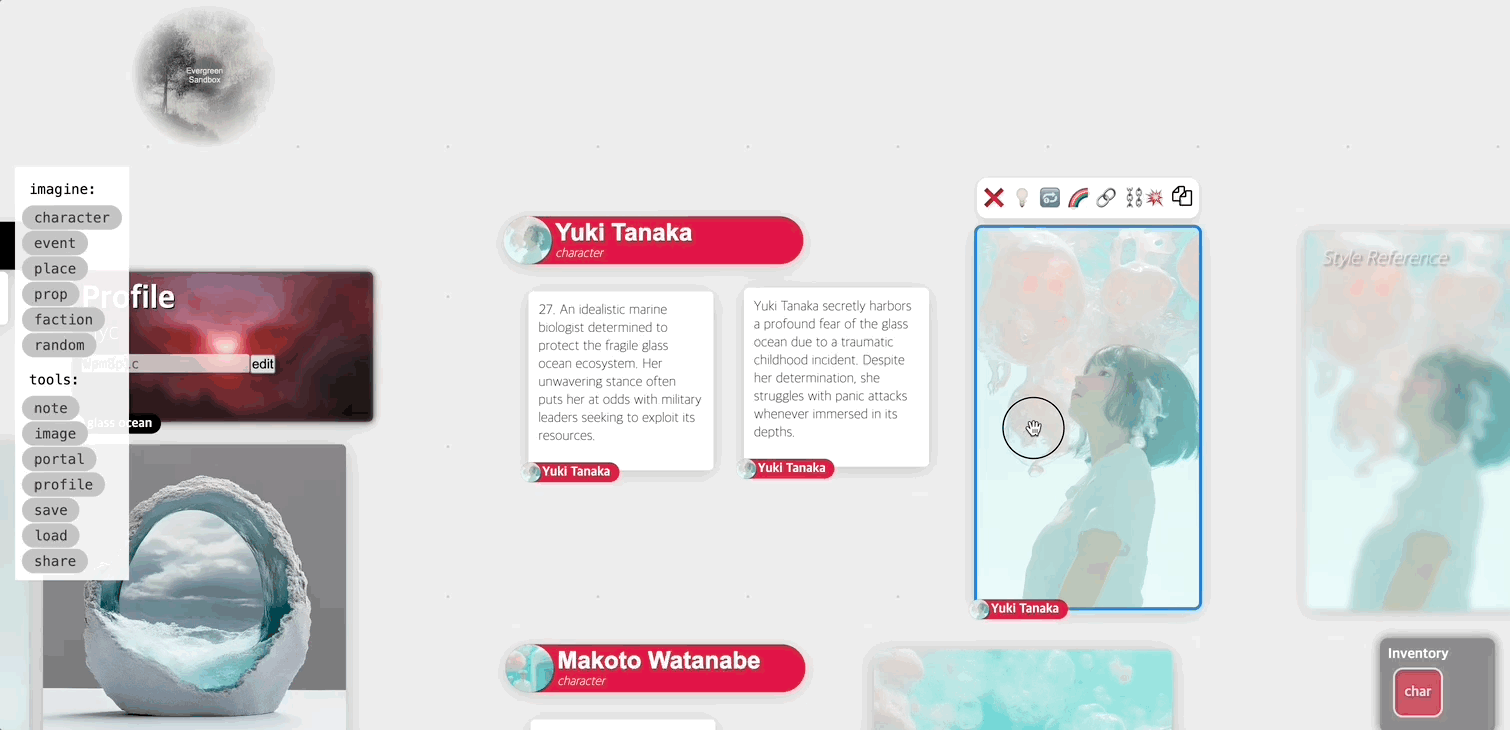
按下 Ctrl+Z(在 Mac 上为 Cmd+Z)可以撤销你执行的最后一个操作。目前我们还不支持重做或更长的撤销历史,但这些功能很快就会推出!
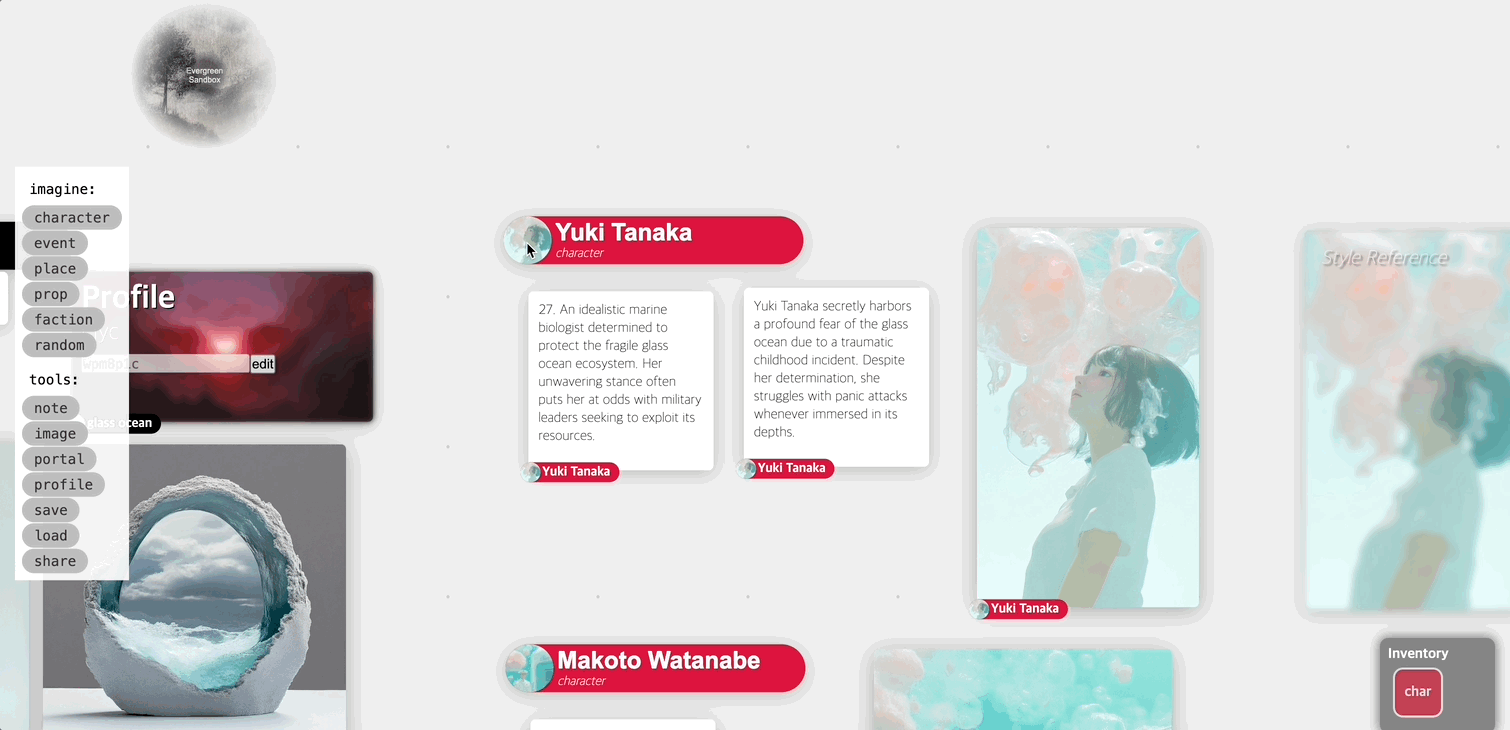
双击一个实体会选中其所有细节碎片,这样你就可以轻松地将它们作为一个整体拖动。
你可以在 patchwork.midjourney.com 试用该工具。欢迎在 Discord 的 #ideas-and-features 频道中提供反馈,例如当前版本中哪些功能表现良好,以及哪些功能表现不佳等。Midjourney 希望通过你的反馈了解服务器是否能够支持足够多的并发用户,这是 Midjourney 迄今为止进行的最大规模多人测试。
原文地址:Patchwork User Guide

评论(0)